Aktualisiert December 2025 : Beenden Sie diese Fehlermeldungen und beschleunigen Sie Ihr Computersystem mit unserem Optimierungstool. Laden Sie es über diesen Link hier herunter.
- Laden Sie das Reparaturprogramm hier herunter und installieren Sie es.
- Lassen Sie es Ihren Computer scannen.
- Das Tool wird dann Ihren Computer reparieren.
Windows Tile Farbwechsler
ist eine Freeware für Windows 8.1/8, die von uns freigegeben wurde. Es erlaubt Ihnen
die Farbe von festgesteckten Fliesen ändern
Ihrer Desktop-Apps, auf Ihrem
Startbildschirm
mit einem einzigen Klick und helfen Ihnen weiter, Ihren Startbildschirm anzupassen
.
Windows Tile Farbwechsler
Wir empfehlen die Verwendung dieses Tools bei verschiedenen PC-Problemen.
Dieses Tool behebt häufige Computerfehler, schützt Sie vor Dateiverlust, Malware, Hardwareausfällen und optimiert Ihren PC für maximale Leistung. Beheben Sie PC-Probleme schnell und verhindern Sie, dass andere mit dieser Software arbeiten:
- Download dieses PC-Reparatur-Tool .
- Klicken Sie auf Scan starten, um Windows-Probleme zu finden, die PC-Probleme verursachen könnten.
- Klicken Sie auf Alle reparieren, um alle Probleme zu beheben.
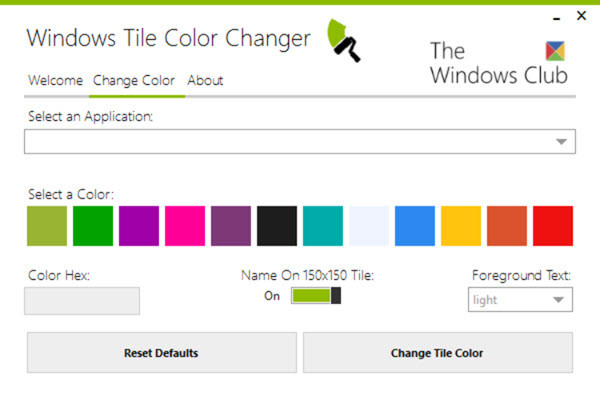
Wie alle unsere Windows Freeware-Versionen ist auch dieses Tool völlig sauber, crapwarefrei und portabel
.
Farbe der Kacheln auf dem Startbildschirm ändern
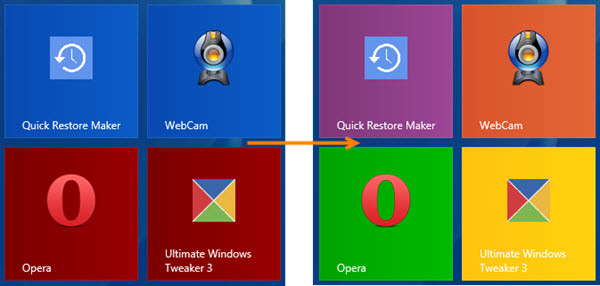
Um das Tool zu benutzen, müssen Sie es vom Download der Zip-Datei über den untenstehenden Link herunterladen und den Inhalt extrahieren. Platzieren Sie den Programmordner an einem beliebigen Ort. Im Programmordner sehen Sie
Windows Tile Farbwechsler.exe
Datei. Klicken Sie darauf, um die kostenlose Software zu öffnen
.
Wählen Sie nun auf der Registerkarte Change Color eine Anwendung aus dem Dropdown-Menü, geben Sie die Hex-Farbe an oder wählen Sie eine der Farben, wählen Sie den Vordergrundtext aus und klicken Sie auf Change Tile Color. Standardmäßig ist der Name so eingestellt, dass er auf dem Tile angezeigt wird, aber Sie können ihn auch deaktivieren, wenn Sie möchten. Ebenso ist standardmäßig ein heller Vordergrundtext voreingestellt, der aber auch geändert werden kann
.
Sobald du auf geklickt hast.
Farbe der Fliesen ändern
Schaltfläche, wird eine Meldung Color successfully changed angezeigt. Besuchen Sie den Startbildschirm, um die Änderungen zu sehen
.
Das Tool ändert die Farbe der Kacheln nur Ihrer Desktop-Software oder -Anwendungen und nicht der Universal Windows-Anwendungen oder Systemprogramme. Auch hier kann es vorkommen, dass sich die Farbe nicht ändert, selbst bei den Desktop-App-Kacheln. Der Entwickler hat noch nicht den Grund dafür gefunden. Wenn Sie mit diesem Problem konfrontiert sind, empfehlen wir Ihnen, weiterzumachen und es erneut zu versuchen, vielleicht am nächsten Tag. Sobald der Entwickler den Grund findet, ist er sicher, dieses Tool zu aktualisieren
.
Dann gibt es einige Kacheln wie die Firefox-Kachel, die einfach nicht unterstützen, ihre Farbe zu ändern. Ebenso wird die neueste Version von Microsoft Office nicht unterstützt, da die Kacheln bereits benutzerdefiniert sind und die Änderung der Farbfunktionalität eingeschränkt wurde
.
Durch Anklicken des
Standard zurücksetzen
Button setzt die Kachelfarbe auf den Standard zurück
.
Wenn Sie es deinstallieren möchten, müssen Sie einfach den Programmordner löschen, da es sich um ein portables Tool handelt
.
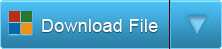
(2)
Wenn Ihnen unsere Tools und unsere Inhalte gefallen und Sie mit uns in Kontakt bleiben möchten, können Sie sich über das Social Web mit uns in Verbindung setzen
.
Vielen Dank für Ihren Besuch bei uns
EMPFOHLEN: Klicken Sie hier, um Windows-Fehler zu beheben und die Systemleistung zu optimieren
